2014 m. birželį Adobe pristatė Photoshop CC 2014 įdomių naujovių, susijusių su Smartobjekten. Ši instrukcija padės tau efektyviai išnaudoti naujas funkcijas ir suteiks aiškų supratimą apie Smartobjektų sistemą. Pradėkime tiesiai panirti į temą ir apžvelkime įvairius Smartobjektų aspektus.
Pagrindiniai įžvalgos
- Įterptų ir susietų Smartobjektų skirtumas.
- Smartobjektų pritaikymas tarp skirtingų tipų.
- Photoshop dokumentų pakavimas bendradarbiavimui.
- Lygių kompozicijų naudojimas Smartobjektuose.
Žingsnis po žingsnio vadovas
Pagrindai apie Smartobjektus
Prieš skirdami dėmesį naujovėms, pirmiausia pažvelk į Smartobjektų pagrindinę koncepciją. Smartobjektai leidžia redaguoti vaizdo duomenis nedestruktyviai. Tai reiškia, kad tu naudoji originalų vaizdo failą Photoshop, nesukeldamas jo keitimo remontuojant. Eik į Failą ir sukurk naują failą. Iš savo Finder'io tempk vaizdą į vidų. Vaizdas bus įterptas kaip Smartobjektas.
Jei padidinsi arba sumažinsi vaizdą, kokybė išliks, nes remiamos originalas. Tai yra esminis privalumas, palyginti su įprastais pikselių vaizdais, kuriuose gali prarasti kokybę.
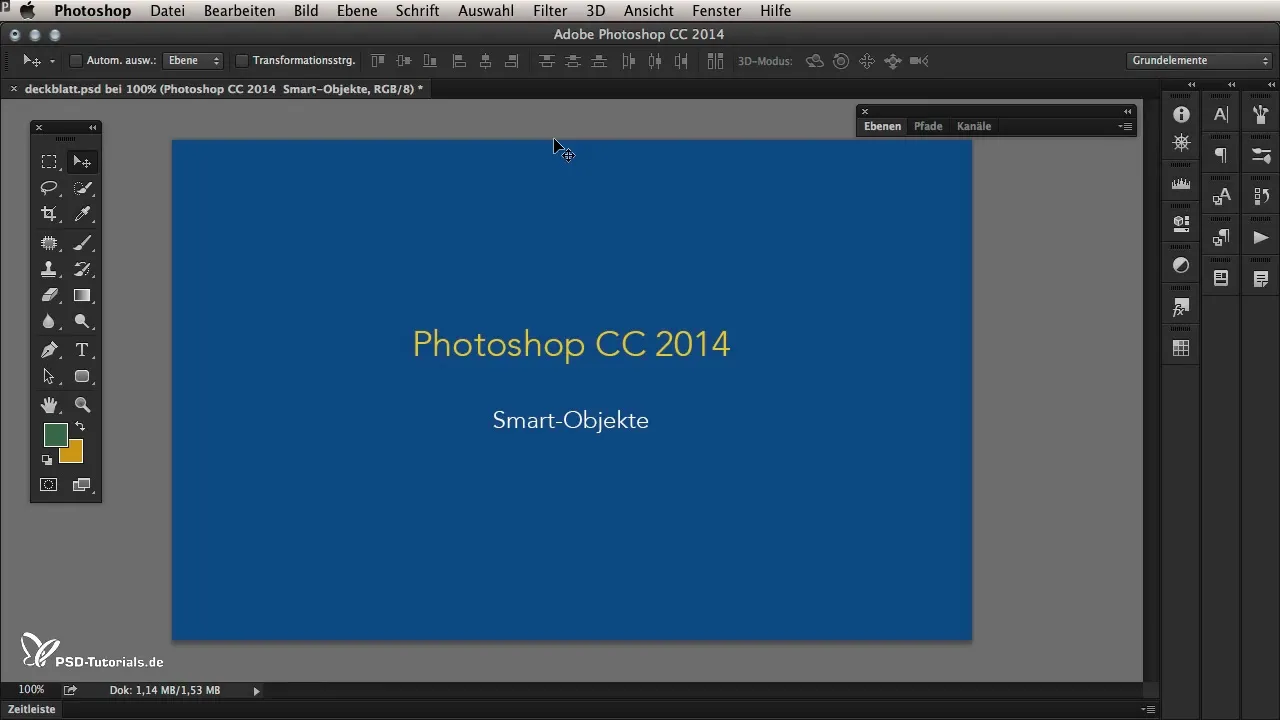
Įterptų ir susietų Smartobjektų skirtumas
Įterpti Smartobjektai yra nuolat įtvirtinti tavo Photoshop faile, tuo tarpu susieti Smartobjektai nuoroda į išorinį vaizdą. Norėdamas pamatyti skirtumą, įtrauk dar vieną vaizdą, laikydamas paspaustą Alt klavišą. Pastebėsi, kad naujas vaizdas pasirodys kaip susietas Smartobjektas, kurį žymi grandinės simbolis.
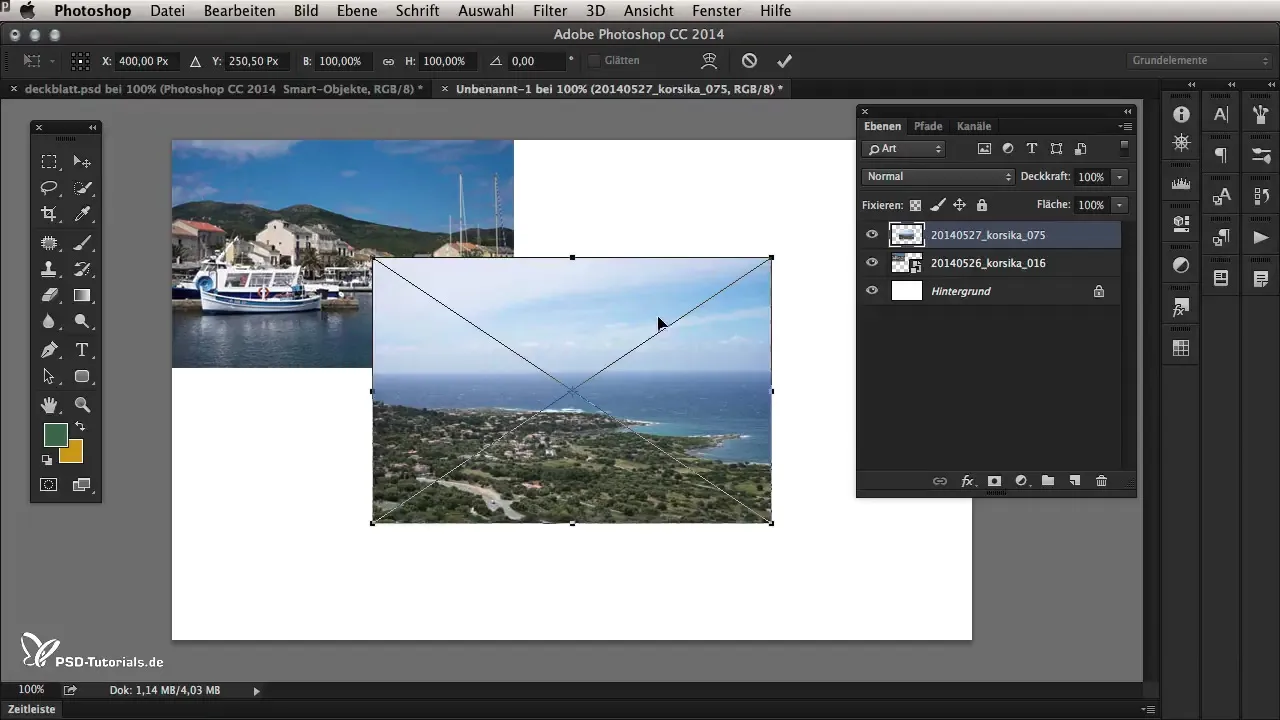
Jei redaguoji susietą vaizdą Photoshop, atnaujinamas ir susietas vaizdas. Tai leidžia atlikti pakeitimus šaltinyje, nesukeliant kiekvieną kartą keisti Photoshop failo.
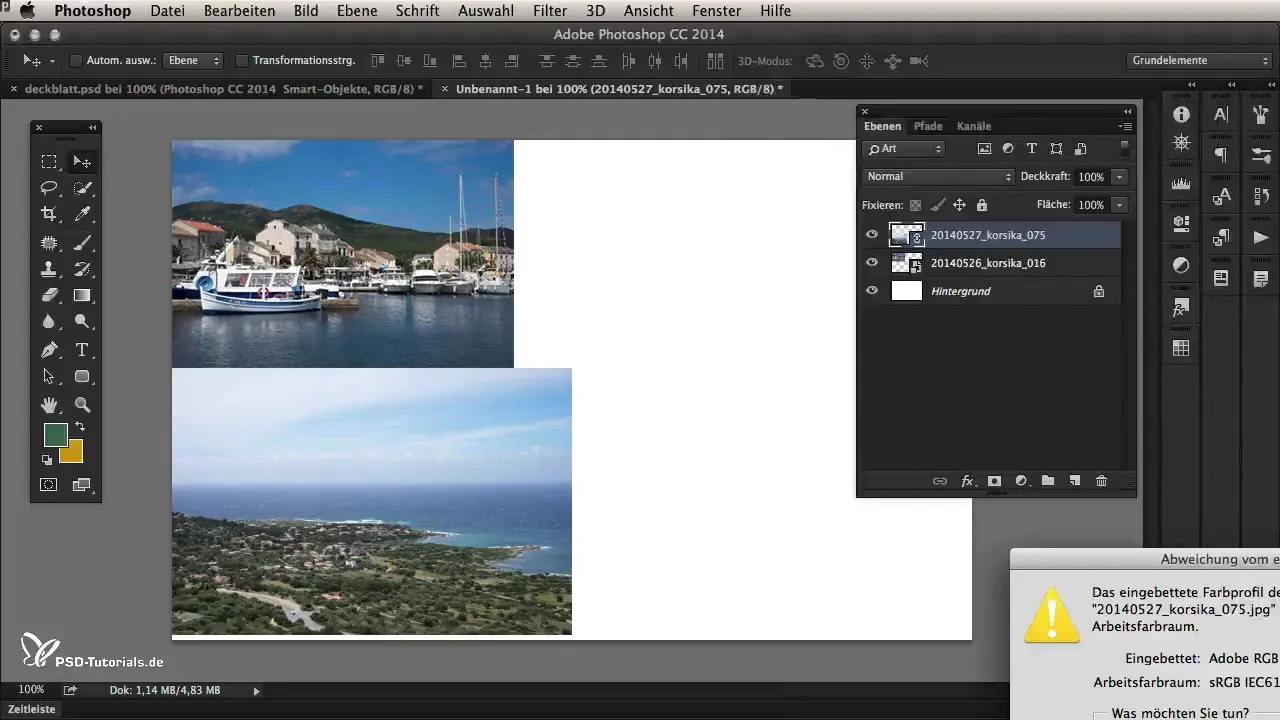
Smartobjektų valdymas
Viena iš naujausių funkcijų Photoshop CC 2014 yra galimybė vėliau pritaikyti Smartobjektų tipą. Tarkime, nori konvertuoti susietą objektą į įterptą objektą. Spausk dešinįjį pelės mygtuką ant objekto ir pasirink „įterpti susietą Smartobjektą“.
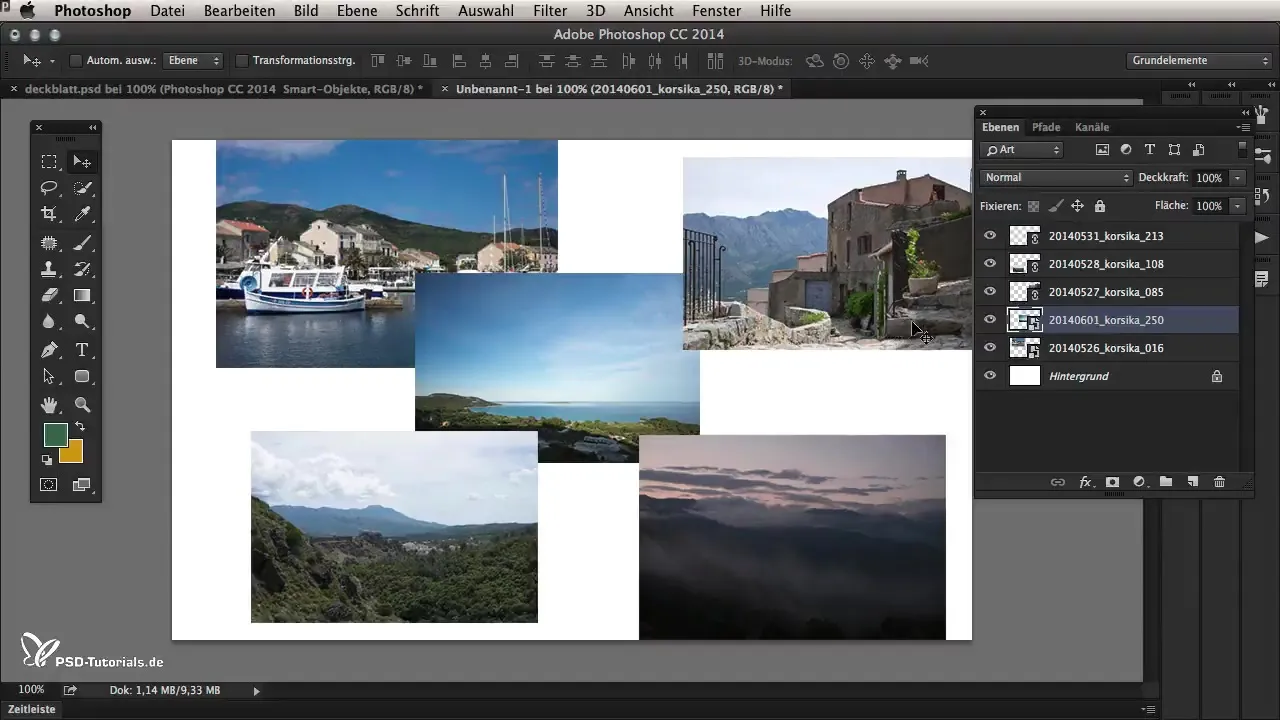
Tai padaro tavo vaizdą Photoshop failo dalimi ir suteikia tau daugiau kontrolės, kadangi tau nebereikia ieškoti susieto vaizdo.
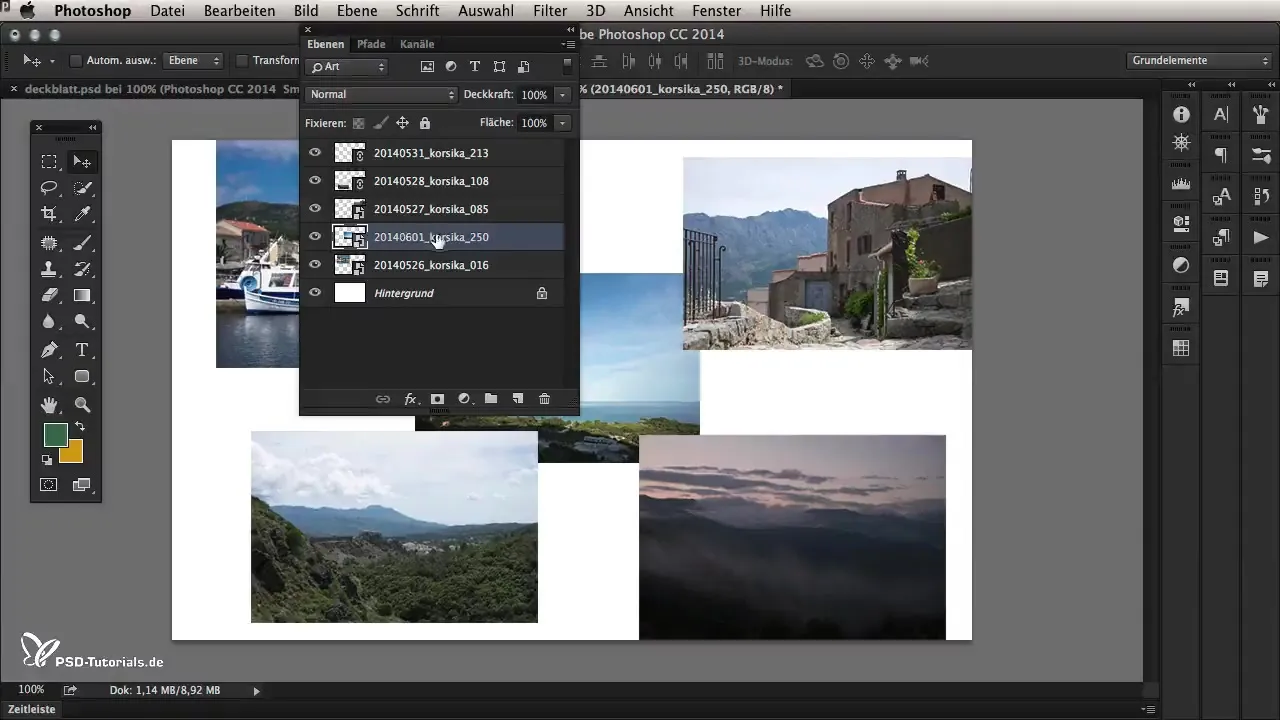
Kita vertus, tu taip pat gali įterptą objektą konvertuoti į susietą objektą, kas naudinga, jei nori naudoti tą pačią nuotrauką keliuose dokumentuose ir redaguoti tik vieną kartą.
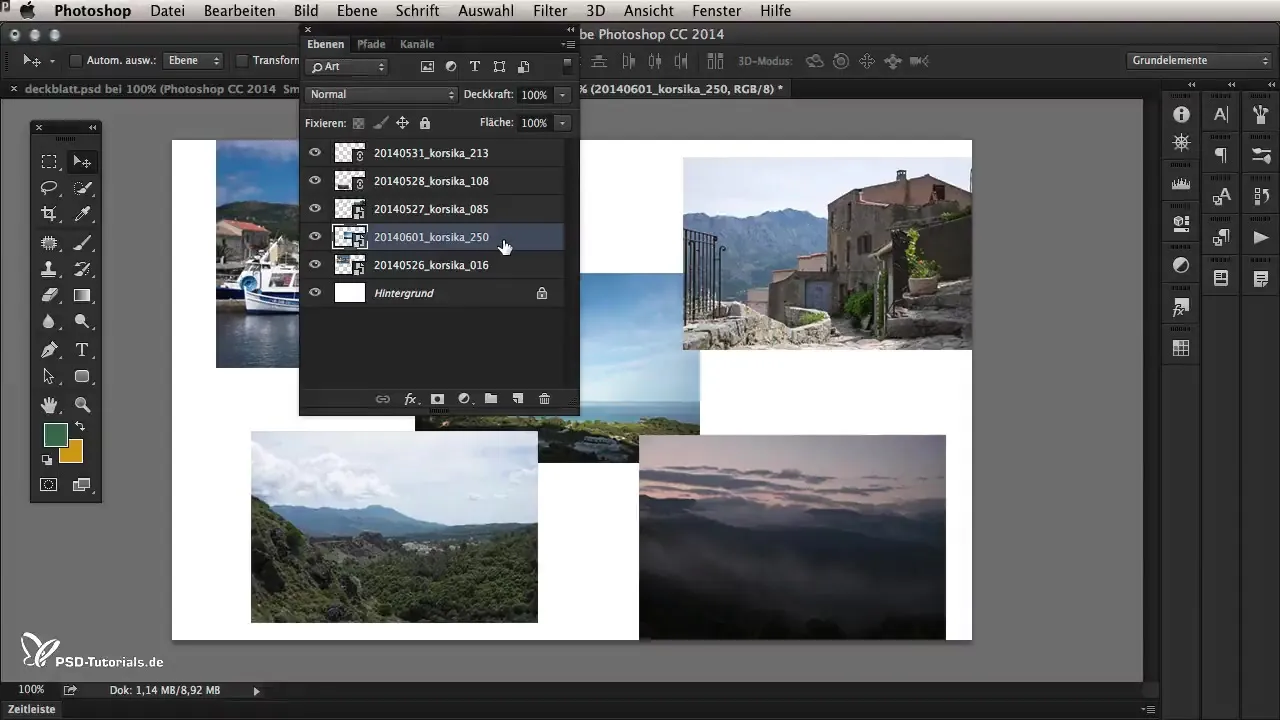
Photoshop dokumentų pakavimas
Dirbdamas komandoje, svarbu, kad visos reikalingos bylos būtų prieinamos. Photoshop siūlo pakavimo funkciją, kuri sujungia visus vaizdus ir susietas bylas į vieną aplanką. Norėdamas tai padaryti, eik į „Failas“ ir tada „Pakuoti“. Prieš naudodamas šią funkciją turėsi išsaugoti Photoshop failą.
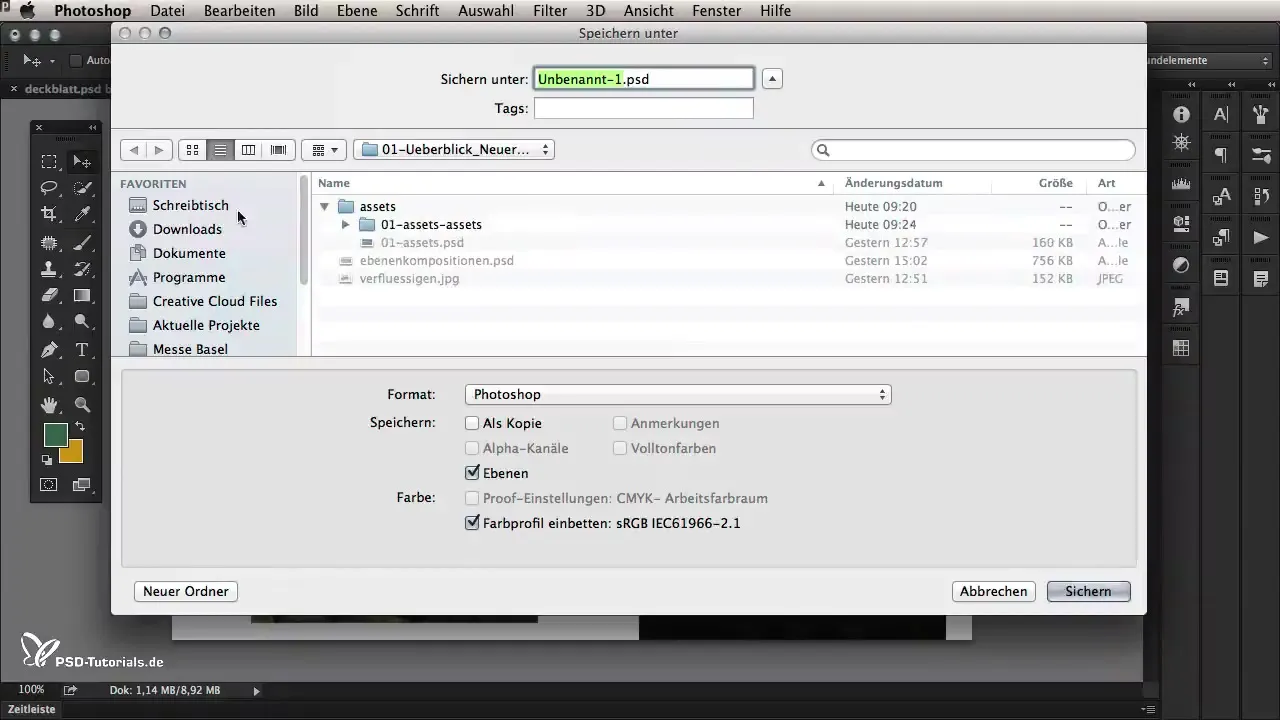
Pasibaigus, pasirink vietą pakavimui ir paspausk „Kurti“. Photoshop sukurs aplanką, kuriame bus PSD failas ir visi susieti vaizdai.
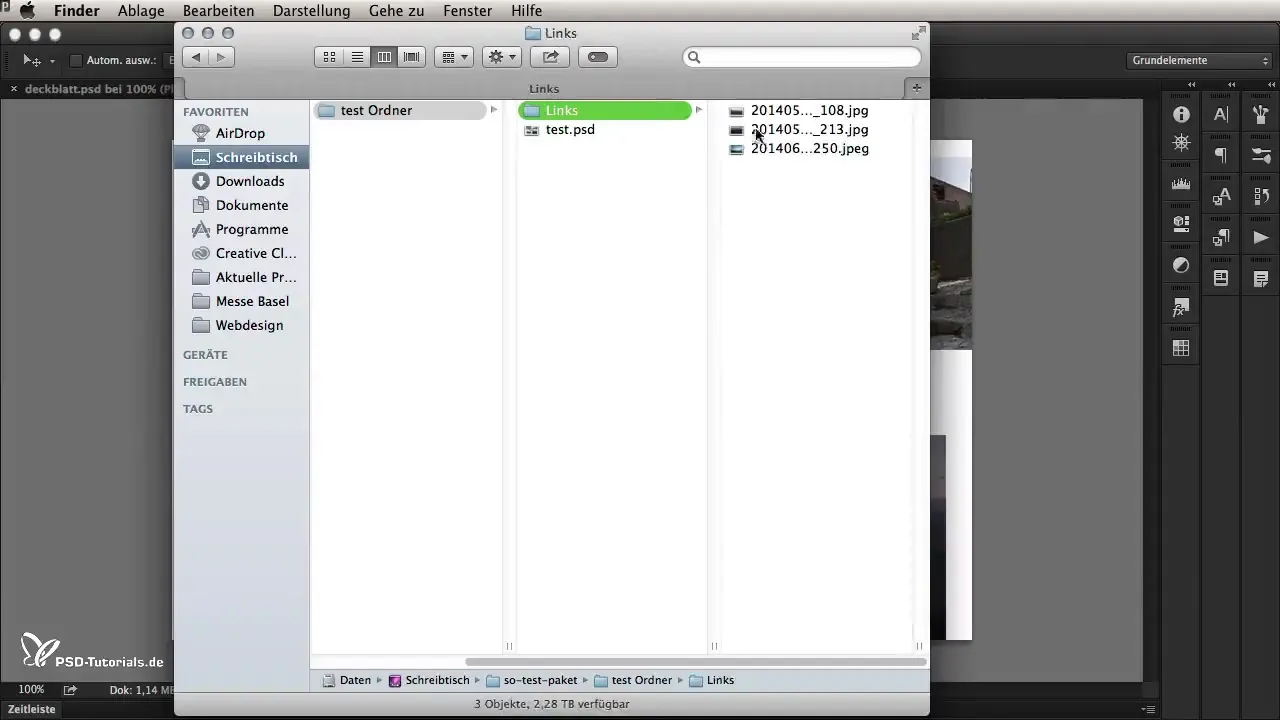
Ši funkcija yra nepaprastai naudinga, siekiant užtikrinti, kad visos reikalingos bylos būtų sugrupuotos, kad būtų sukurta daugiau struktūros.
Eilės kompozicijų naudojimas
Kita įdomi naujovė yra galimybė perjungti lygių kompozicijas Smartobjektuose. Tai suteikia tau lankstumo, vaizduojant skirtingus maketus ir vaizdus, nepriklausomai nuo to, ar reikia redaguoti pačius Smartobjektus. Atidaryk atitinkamą Smartobjektą ir naudok savybių paletę, kad pereitum tarp skirtingų kompozicijų.
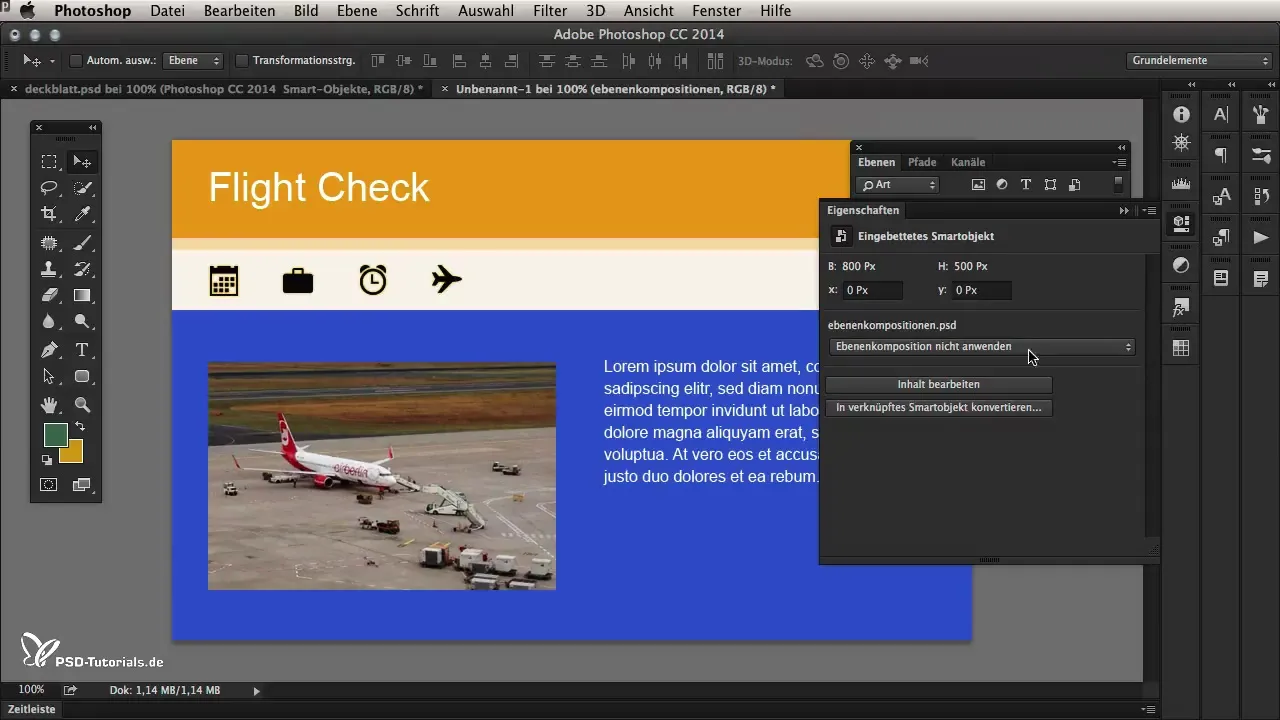
Taip gali greitai peržiūrėti įvairius vaizdus, nesiblaškydamas į Smartobjektą.
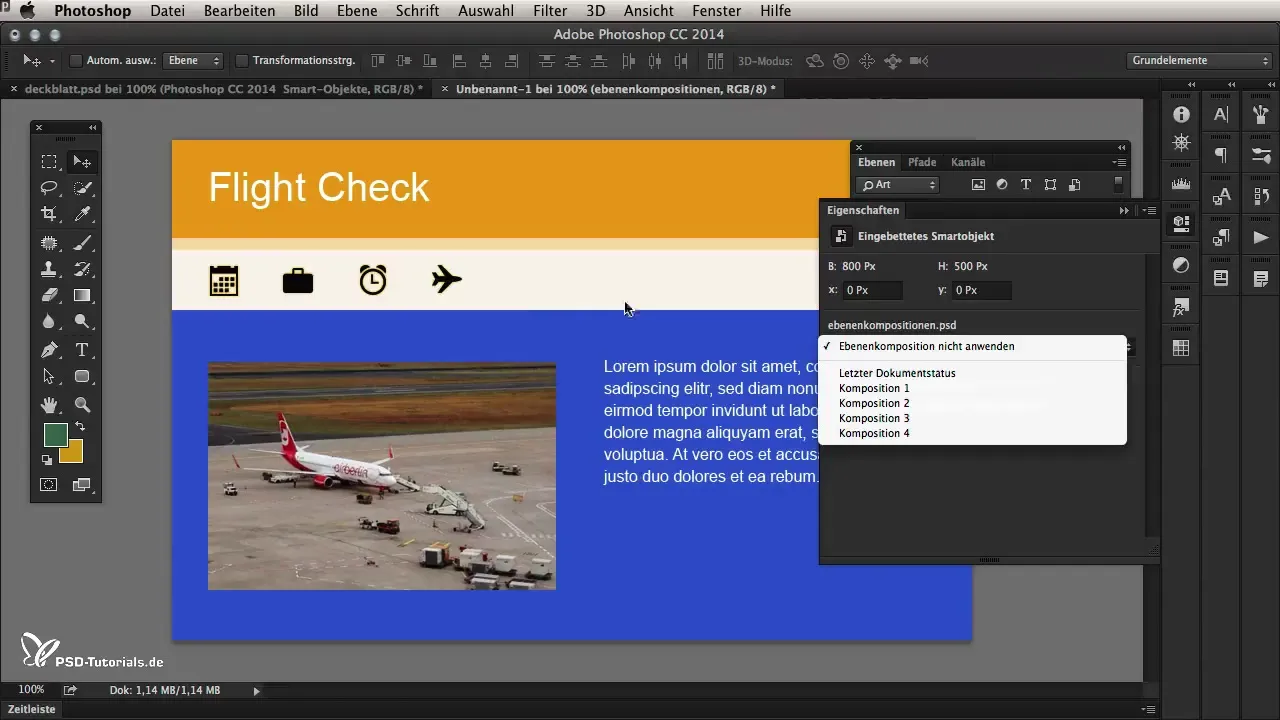
Apibendrinimas - Naujovės Smartobjektų tvarkyme Photoshop CC 2014
Naujos funkcijos Photoshop CC 2014 siūlo daugybę galimybių efektyviam ir kūrybiškam darbui su Smartobjektais. Suprasdami skirtumus tarp įterptų ir susietų Smartobjektų bei naudodamiesi pakavimo funkcija, gali geriau struktūrizuoti savo projektus ir efektyviau organizuoti.
Dažniausiai užduodami klausimai
Kas yra Smartobjektai?Smartobjektai yra nedestruktyvūs vaizdo sluoksniai Photoshop, leidžiantys redaguoti vaizdo duomenis, nesukeliant originalaus failo keitimo.
Kaip galiu konvertuoti susietą vaizdą į įterptą vaizdą?Spustelėkite dešinįjį pelės mygtuką ant susieto vaizdo ir pasirinkite „įterpti susietą Smartobjektą“.
Kas nutinka, kai aš konvertuoju įterptą objektą į susietą objektą?Vaizdas bus išsaugotas kaip išorinis failas, todėl pakeitimai tame faile bus matomi visuose dokumentuose, kurie jį naudoja.
Kaip veikia pakavimo funkcija Photoshop?Pasinaudojus pakavimo funkcija, gali eksportuoti visus susietus vaizdus į vieną aplanką, kad būtų lengva dalytis su kitais.
Į ką turėčiau atkreipti dėmesį prieš naudodamas Smartobjektus?Rekomenduojama, kad šaltinio ir tikslo dokumentai turėtų tą pačią skiriamąją gebą, kad būtų lengviau dirbti su Smartobjektais.


